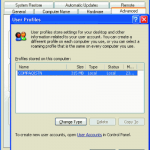
У вас есть папки “C:\Documents and Settings” или “C:\Users”, которые хранят профили наших пользователей.
Часто возникает ситуация когда профиль того или иного пользователя нужно перенести на другой диск.
Расмотрим перенос на диск D
1. Создаем на диске “D:\” папку “D:\Documents and Settings”, хотя её можно назвать как угодно.
2. Заходим под любым других пользователем (не тот чей профиль переносим) в систему.
3. Открываем Редактор реестра “Regedit”. Пуск -> Выполнить -> Regedit
4. Нажимаем “CTRL + F” и в строке поиска вводим “Profilelist”.
5. Ищем.
6. В найденной ветке реестра будут отображаться настройки профилей. Вам нужно развернуть SID нужного пользователя. (Его легко узнать по параметру “ProfileImagePath”)
7. Меняете букву диска для нужного пользователя в параметре “ProfileImagePath”. Т.е было “C:\Users\username” а стало “D:\Users\username”.
8. Перемещаете папку профиля вашего пользователя целиком в новое место. Ну т.е в “D:\Users\”. Важно: При это не забываем отредактировать NTFS разрешения на папку. Пользователь должен иметь права “FULL CONTROL” на папку с профилем.
9. Перезагружаемся и заходим под новым пользователем. Если вы все сделали правильно. Профиль автоматом будет использоваться с диска “D:\”. В противном случае на диске “C:\” появится свежесозданный профиль для вашего пользователя.


Свежие комментарии